С каждым днем появляется все больше устройств, которые подключаются к компьютеру или другому девайсу с помощью USB. О многой технике слышал каждый пользователь ПК – это мышь, клавиатура, колонки, принтер и другие комплектующие, но есть устройства и менее распространенные: компактные холодильники, джойстики и так далее. Для функционирования любого оборудования в первую очередь нужны рабочие USB-порты. Одна из наиболее часто встречающихся проблем с ними – отсутствие драйверов. Процедура их поиска и инсталляции будет детально описываться далее в статье.

Как обнаружить проблему
Прежде всего, необходимо удостовериться, что подключение комплектующего не осуществляется именно по виде ПО. Для этого нужно перейти в «Диспетчер устройств». Если под заголовком «Другие устройства» есть пункт «Контролер универсальной…» и значок восклицательного знака, значит проблема скорее всего в драйверах.
Помимо этого, открыв блок «Свойства» для этого оборудования, во вкладке «Общие» можно увидеть ошибку с кодом 28 и надпись «Для устройства не установлены драйверы».
Наиболее простой способ определить проблему с ПО для USB – просто проверить все разъемы. Если неисправность заключается в драйверах, то ни один из портов работать не будет.
Ниже будут описываться наиболее оптимальные методы скачивания и установки ПО для USB.
Способ 1: Инсталляция драйверов с официального сайта
Проще и надежнее всего скачивать софт с оригинальных ресурсов производителей. Таким образом, вы сможете найти наиболее актуальные драйвера и гарантированно не загрузите на компьютер вирусное ПО.
В первую очередь необходимо выяснить разработчика системной платы и ее модель. После этого достаточно будет перейти на сайт производителя оборудования и в поисковой графе ввести название вашего комплектующего. Практически на всех ресурсах имеется пошаговая инструкция, поэтому с самой процедурой скачивания и установки софта не должно будет возникнуть никаких проблем.
Способ 2: Автопоиск драйверов
В интернете можно найти множество специальных приложений, которые автоматически сканируют компьютер, ищут проблемные места и инсталлируют на устройство необходимое ПО. Одной из наиболее качественных программ является утилита DriverPack Solution. С ее помощью можно установить драйвера не только для USB, а и для любого другого оборудования. Разработчики софта регулярно обновляют базу поддерживаемых комплектующих и совершенствуют функционал ПО.
Способ 3: Онлайн-сервисы
Воспользовавшись этим методом, можно практически со 100% гарантией исправить проблему с USB. Он заключается в использовании специальных ресурсов в интернете, которые предназначены для поиска ПО. Пошаговая инструкция по работе с ними выглядит таким образом:
- Нажмите ПКМ на иконку «Мой компьютер», которая расположена на рабочем столе.
- В отобразившемся списке выберите вариант «Свойства», после чего кликните на надпись «Диспетчер устройств».
- В следующем окне найдите заголовок «Другие устройства» и нажмите ПКМ на строку, напротив которой стоит восклицательный знак.
- Во всплывающем перечне выберите пункт «Свойства», после чего перейдите в блок «Сведения».
- Под строкой «Свойство» необходимо найти вариант «ИД оборудования» и переписать увиденные значения.
- Теперь можно приступать непосредственно к поиску самих драйверов. Прежде всего, зайдите на сайт одного из сервисов, предназначенных для нахождения ПО. Обычно все они выглядят схоже между собой, поэтому дальнейшая инструкция будет идентична для любого ресурса.
- Найдите пустую поисковую строку, и впишите одно из значений ID, которые вы узнали ранее.
- В следующем окне необходимо будет указать вашу операционную систему и ее разрядность.
- В отобразившемся списке выберите самый новый драйвер и сохраните его на компьютер.
- Обычно если на сервисе имеется более свежее ПО, отображается соответствующее оповещение.
- Для начала загрузки обычно нужно ввести капчу, чтобы подтвердить, что вы не робот. После этого начнется скачивание файлов на ПК.
- Снова зайдите в «Диспетчер устройств». Как это сделать, было описано выше в статье.
- Кликните ПКМ на строке с восклицательным знаком и в появившемся перед вами перечне выберите вариант «Обновить драйверы».
- В следующем окне кликните на пункт «Выполнить поиск…», после чего укажите путь к ранее скаченным файлам.
- Для того чтобы ПО установилось на ваш компьютер, необходимо нажать на кнопку «Далее» и дождаться окончания процедуры инсталляции. После выполнения этих действий значок восклицательного знака должен будет исчезнуть.
- Если этого не произошло, попробуйте полностью деинсталлировать предыдущее программное обеспечение. Для этого необходимо нажать ПКМ на оборудовании и кликнуть на надпись «Удалить».
- Осталось только перейти в раздел «Действие» в «Диспетчере задач» и нажать на пункт «Обновить конфигурацию…».
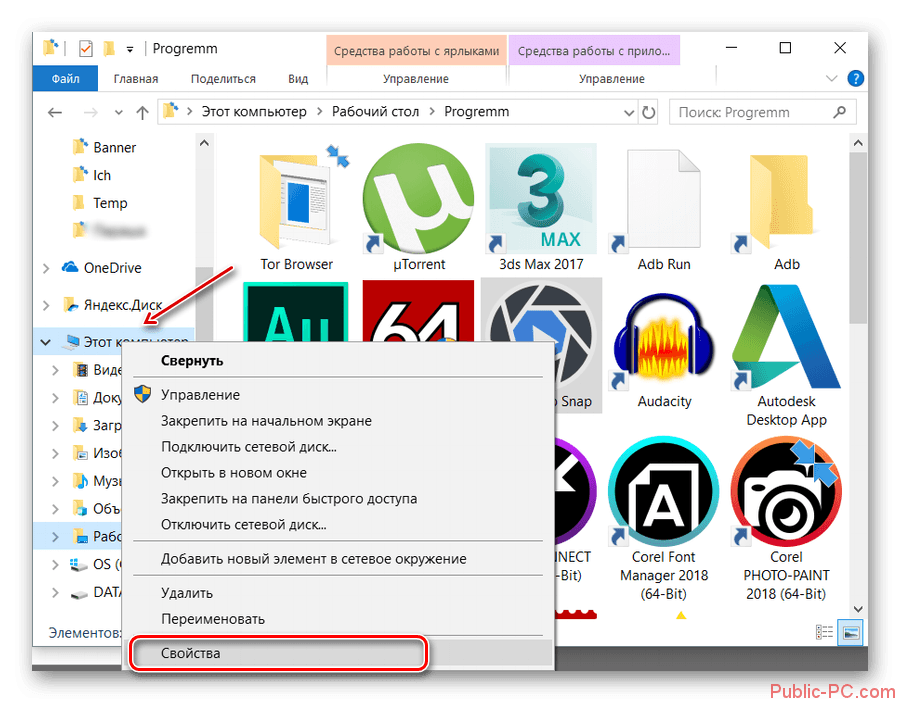

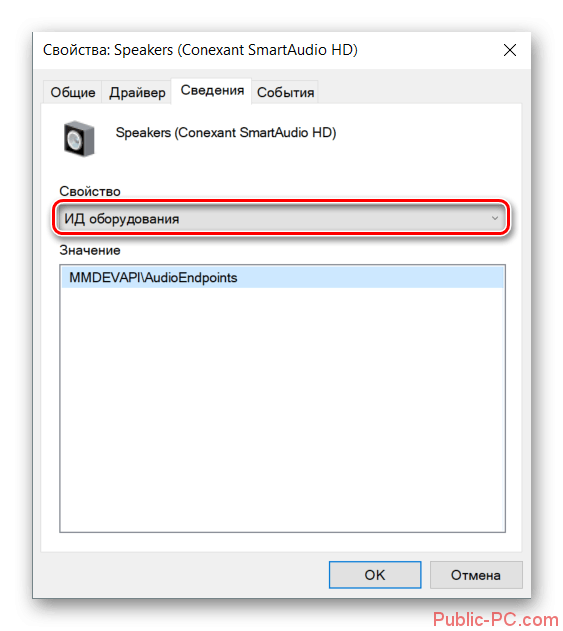
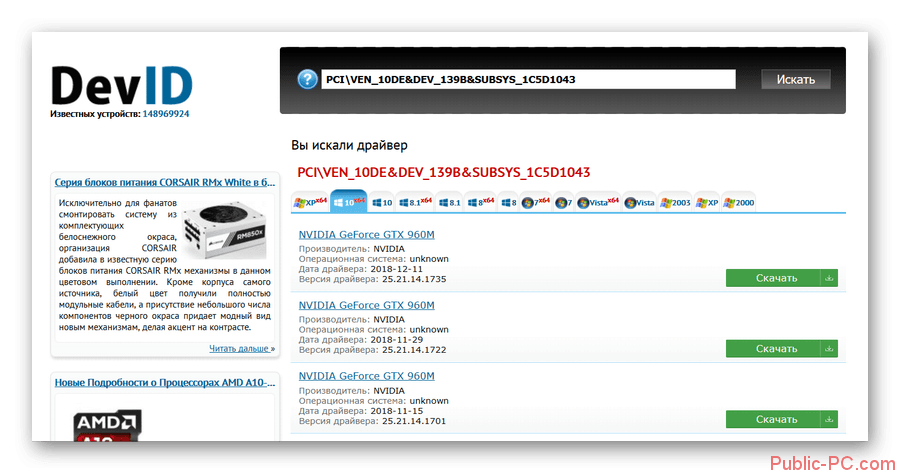
Любой из описанных выше способов гарантированно поможет избавиться от проблем с USB. Если по какой-то причине ни один из методов не подействовал, значит, проблема вызвана неисправными портами или оборудованием, и драйвера здесь совершенно ни при чем.